
Ultimo aggiornamento il
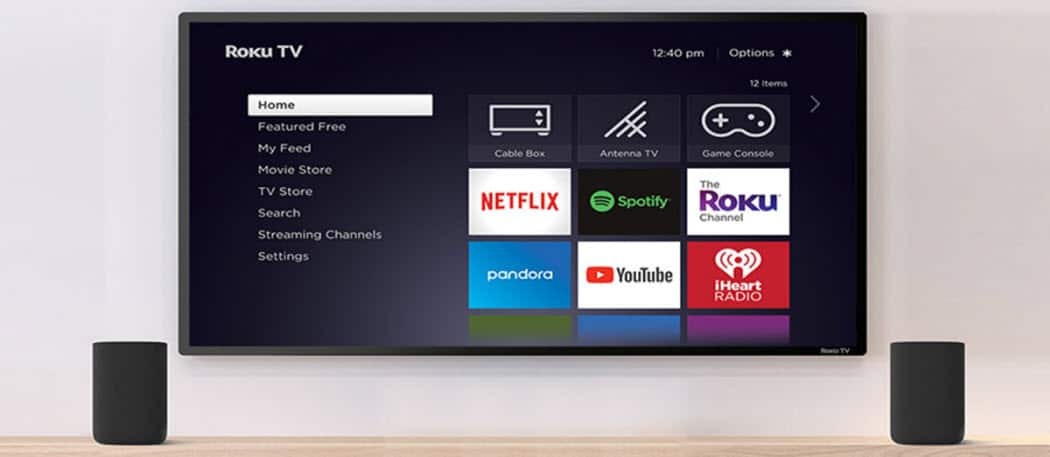
Se sei un proprietario di Roku, potresti voler bloccare YouTube (soprattutto se hai bambini piccoli in famiglia). Questa guida ti mostrerà come fare.
Potresti non volere che i tuoi figli o altri utenti accedano a YouTube se sei un proprietario di Roku. Ci sono molti contenuti su YouTube, non tutti possono essere guardati dai tuoi figli su un grande schermo.
Roku non include un modo semplice per bloccare YouTube o altri canali. Non ha funzioni di controllo parentale come Apple TV, ad esempio.
Se sei creativo, tuttavia, puoi bloccare YouTube su un Roku utilizzando il menu delle impostazioni dell'account di Roku. Il processo richiede alcuni passaggi e richiede un'azione sul dispositivo Roku e sul tuo account da un browser web.
Come disinstallare YouTube da Roku
Se hai già installato YouTube sul tuo Roku, dovrai prima eliminarlo.
Per eliminare YouTube dal tuo dispositivo Roku:
- premi il Casa pulsante sul telecomando Roku ed evidenziare il Youtube canale.
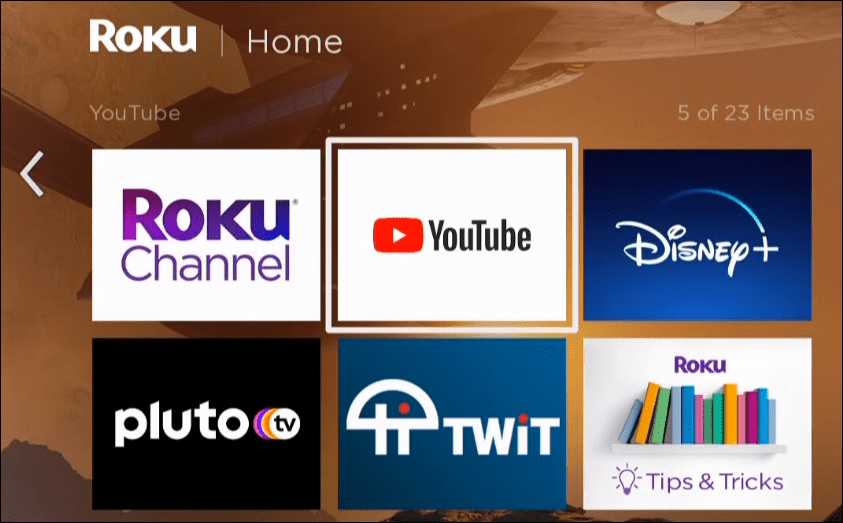
- premi il Stellapulsante sul telecomando e selezionare Rimuovi canale dal menu visualizzato.
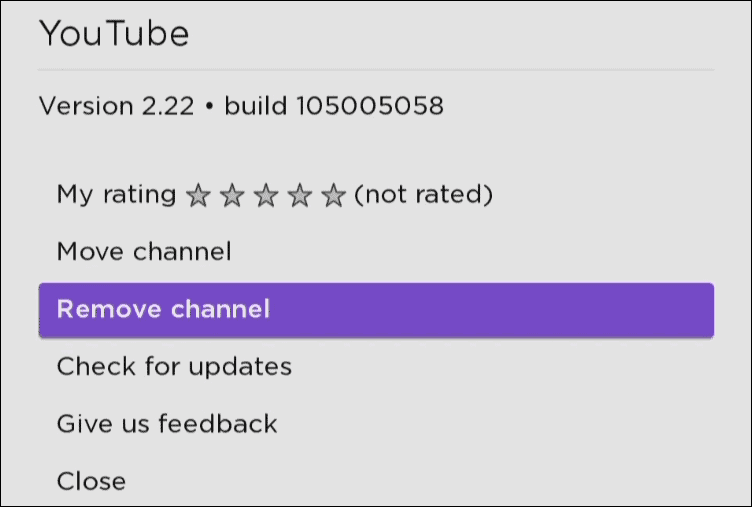
- Selezionare Rimuovere sul messaggio di verifica.
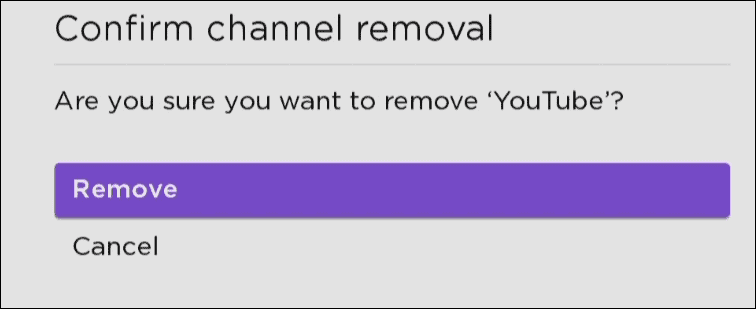
Aggiungi un PIN del negozio Roku
Ora che YouTube è stato rimosso da Roku, dovrai accedere al tuo account Roku aggiungi un PIN del Channel Store da un browser web.
Il PIN del negozio è un pezzo dei controlli parentali di Roku. Puoi usarlo per impedire l'installazione di canali (come YouTube) e bloccare i canali premium e altri acquisti.
Per aggiungere un PIN al Roku Channel Store:
- Apri un browser, naviga nel tuo Pagina dell'account Rokue accedi se non lo sei già.
- Sotto il Preferenza PIN sezione, fare clic su Aggiornare pulsante.
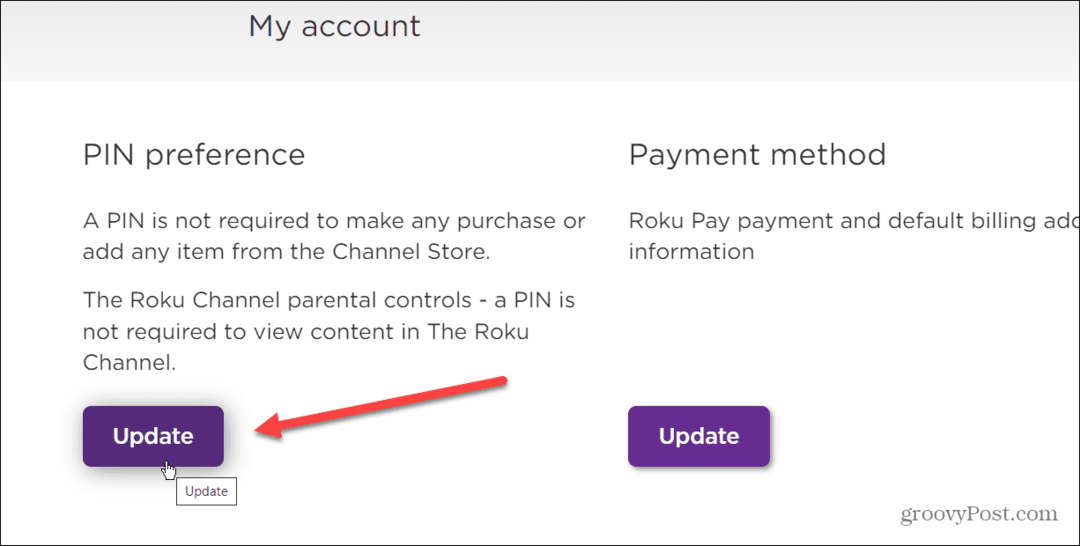
- Quindi, seleziona Richiedi un PIN per effettuare acquisti e aggiungere canali e fare clic su Crea PIN pulsante.
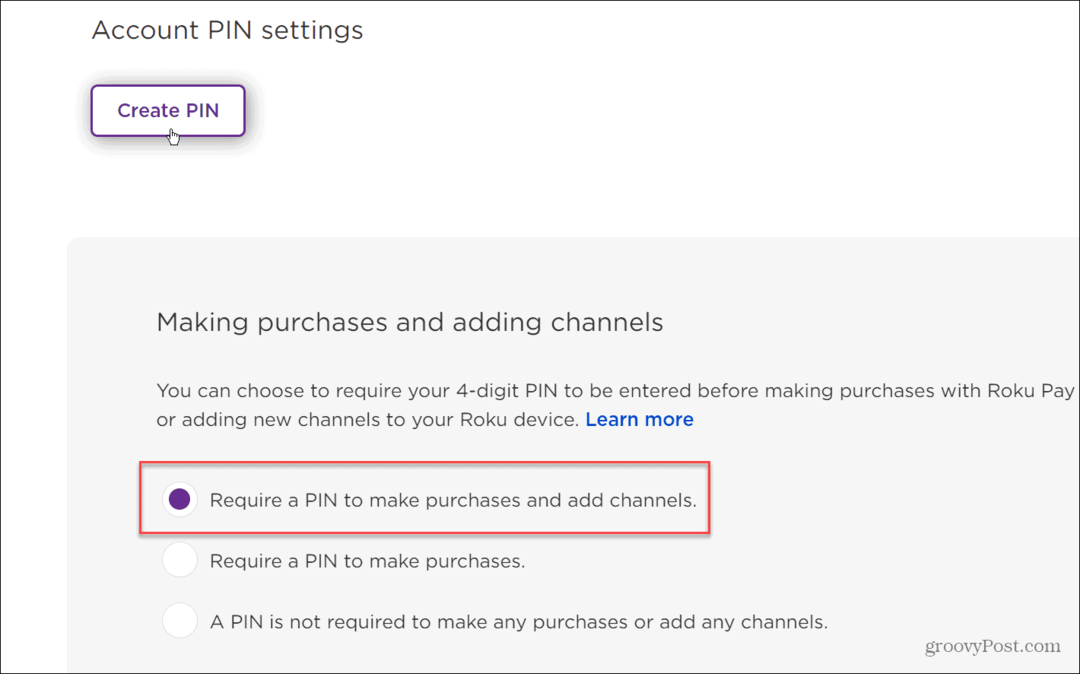
- Digita un PIN di quattro cifre che solo tu conosci.
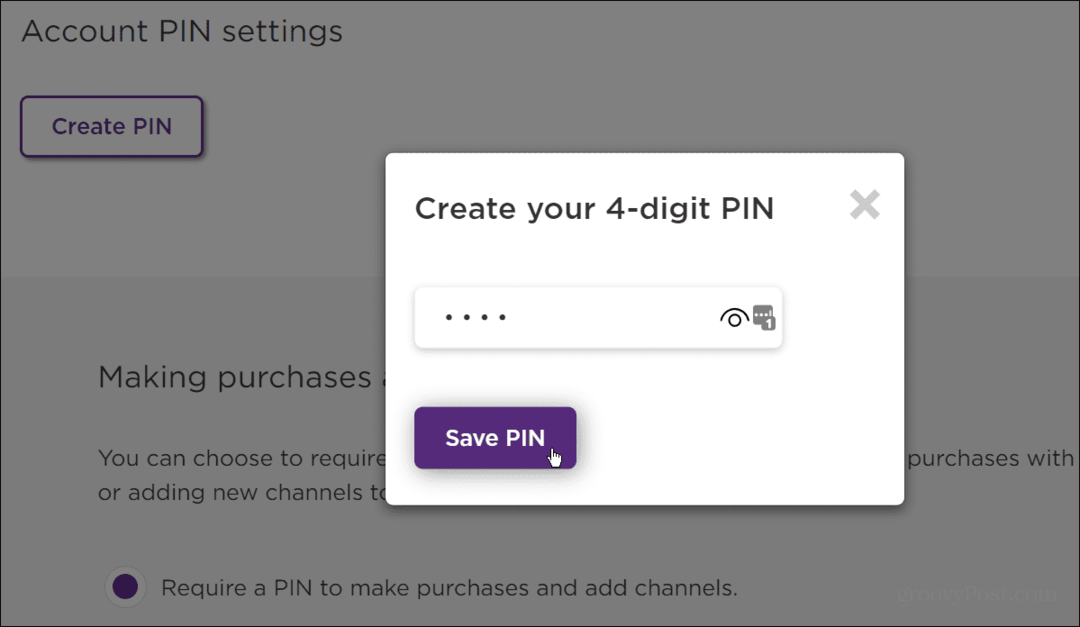
- Assicurati di scorrere la pagina verso il basso e fare clic su Salva le preferenze pulsante.
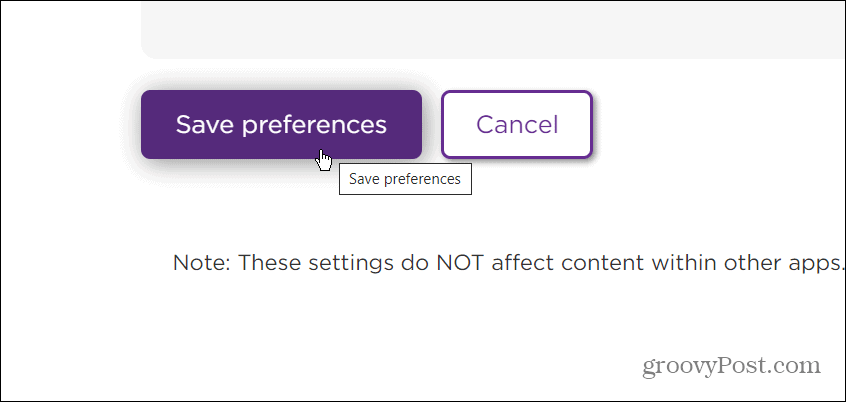
- Riavvia il tuo dispositivo Roku andando su Impostazioni > Sistema > Riavvia sistema > Riavvia.
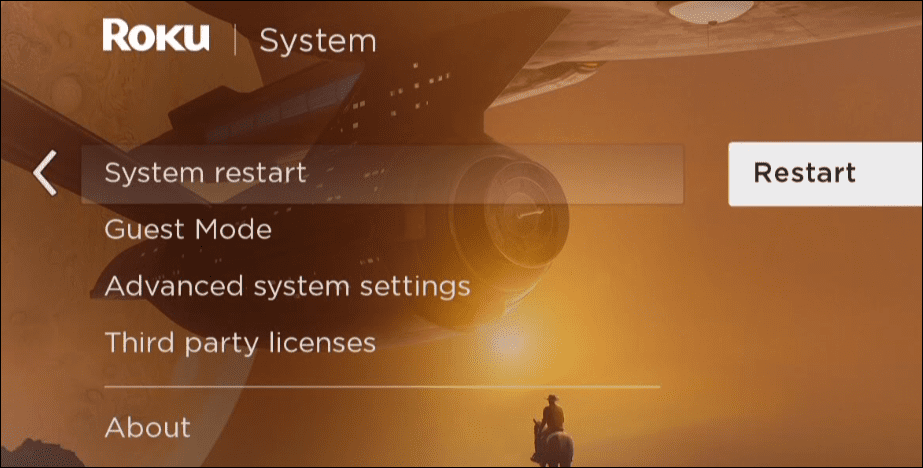
- Ora, se qualcuno prova a installare YouTube, può trovarlo nel Channel Store.
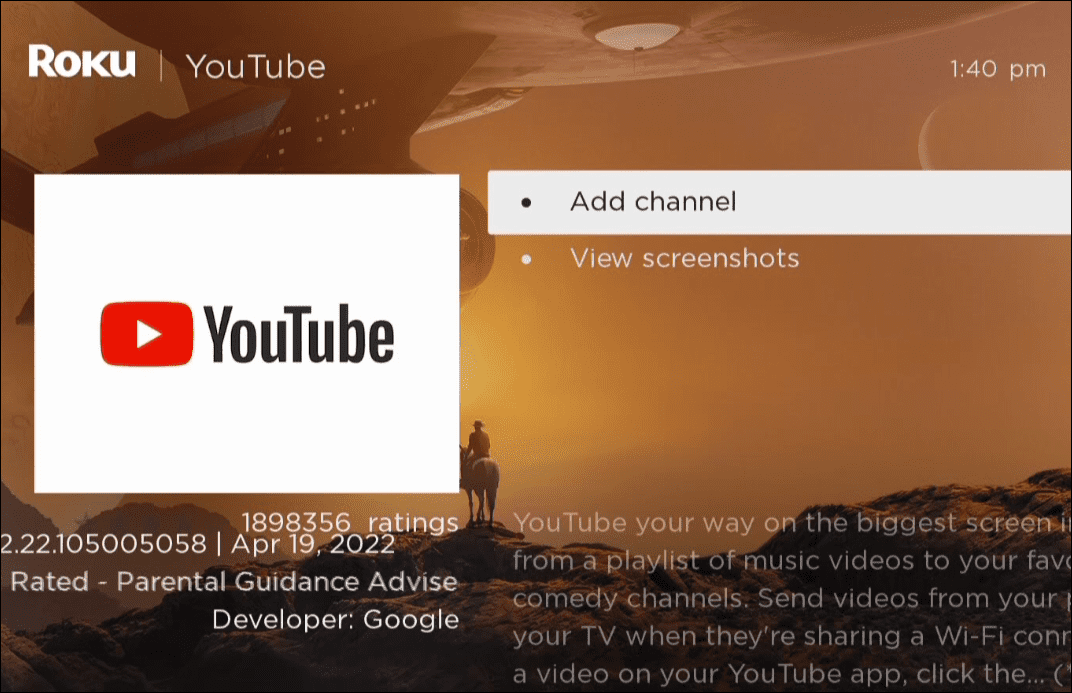
- Tuttavia, ti richiederà di inserire il PIN che hai creato per installarlo, il che blocca in modo efficace YouTube (e qualsiasi altro canale) dall'installazione su Roku.
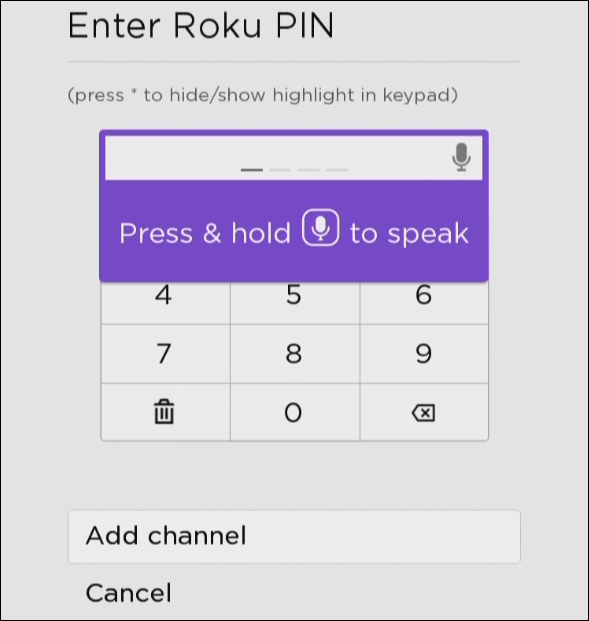
Utilizzo del controllo genitori per il canale Roku
Vale anche la pena notare che puoi controllare il tipo di contenuto che qualcuno vede su The Roku Channel. Utilizza le classificazioni MPAA e TV per limitare la riproduzione di determinati contenuti.
Ad esempio, puoi impostare le tue preferenze di contenuto per The Roku Channel e fare clic Salva le preferenze affinché le modifiche entrino in vigore.
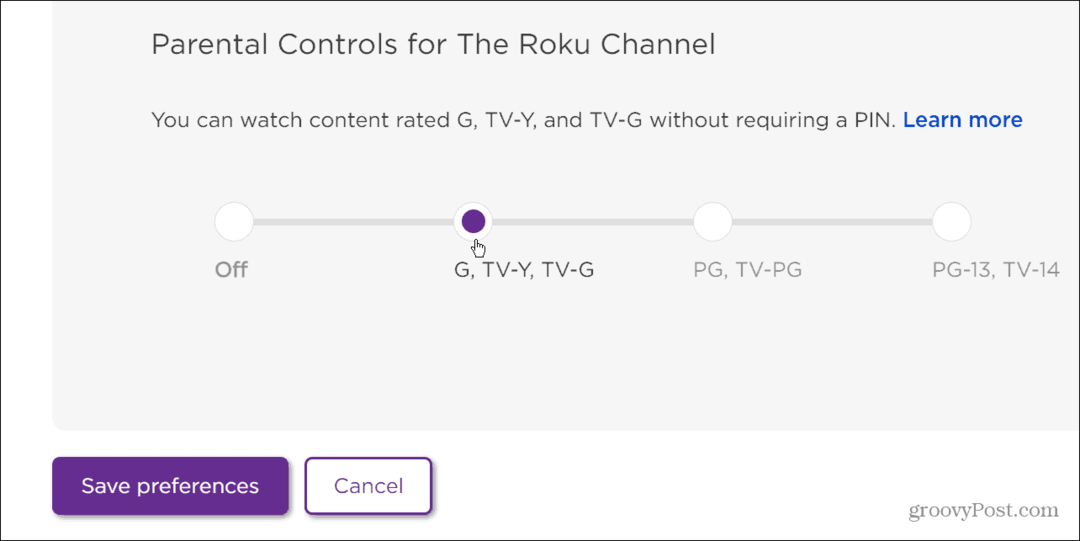
Questa valutazione cambia le tue preferenze per Il canale Roku solo e non per altri canali che hai installato. Per altri servizi premium, dovrai seguire i rispettivi controlli parentali.
Ad esempio, ricorda di aggiorna i tuoi controlli parentali su Disney+ e impostare il controllo genitori su Paramount+.
Blocca YouTube e altri canali su Roku
Vuoi bloccare YouTube su Roku? Sebbene non sia facile, i passaggi precedenti offrono una soluzione alternativa che porterà a termine il lavoro.
È importante ricordare di eliminare YouTube prima di aggiungere un PIN. Se è già installato sul tuo Roku, il canale è ancora accessibile senza PIN. Eliminarlo prima e poi seguire i passaggi precedenti bloccherà YouTube sul tuo dispositivo Roku.
Questo metodo è anche un ottimo modo per bloccare altri canali che non vuoi mostrare sul tuo Roku.
Se non conosci Roku, dai un'occhiata come modificare il volume su Roku e impara come guardare Twitch sul grande schermo. Potresti essere interessato anche a collegare un Roku al Wi-Fi senza telecomando.
Come trovare il codice Product Key di Windows 11
Se è necessario trasferire il codice Product Key di Windows 11 o semplicemente per eseguire un'installazione pulita del sistema operativo,...
Come cancellare la cache di Google Chrome, i cookie e la cronologia di navigazione
Chrome fa un ottimo lavoro nel memorizzare la cronologia di navigazione, la cache e i cookie per ottimizzare le prestazioni del browser online. Ecco come...
Abbinamento dei prezzi in negozio: come ottenere i prezzi online durante gli acquisti nel negozio
Acquistare in negozio non significa dover pagare prezzi più alti. Grazie alle garanzie di abbinamento dei prezzi, puoi ottenere sconti online mentre fai acquisti a...
Come regalare un abbonamento Disney Plus con una carta regalo digitale
Se ti sei divertito con Disney Plus e vuoi condividerlo con altri, ecco come acquistare un abbonamento Disney+ Gift per...


